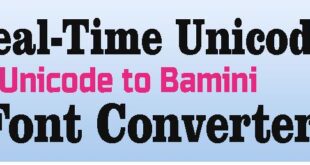தமிழில் டைப் செய்யவென TSC / TAB/ TAM/ LIPI/ UNICODE எனப் பல் வேறு முறையிலமைந்த எழுத்துரு வகைகள் (Font) பயன்படுத்தப்படுவதை நீஙகள் அறிந்திருக்கலாம். எனினும் இந்த் TSC / TAB/ TAM முறையிலமைந்த எழுத்துருக்களைப் பயன்படுத்தும் போது பல் வேறு சிக்கல்களை நாம் எதிர் கொள்ள வேண்டியிருக்க்கும். அதாவது இந்த முறையிலமைந்த எழுத்துருக்கள் கொண்டு உருவாக்கப் பட்ட ஆவணங்களை இந்த எழுத்துருக்கள் இல்லாத கணினியில் வாசித்தறியவோ அவற்றை மாற்றியமைக்கவோ முடியாது. அப்போது அந்த எழுத்துருவையும் கூடவே எடுத்துச் சென்று எழுத்துரு இல்லாத கணீயில் நிறுவிக் கொள்ள வேண்டியிருக்கும்.
தமிழில் டைப் செய்யவென TSC / TAB/ TAM/ LIPI/ UNICODE எனப் பல் வேறு முறையிலமைந்த எழுத்துரு வகைகள் (Font) பயன்படுத்தப்படுவதை நீஙகள் அறிந்திருக்கலாம். எனினும் இந்த் TSC / TAB/ TAM முறையிலமைந்த எழுத்துருக்களைப் பயன்படுத்தும் போது பல் வேறு சிக்கல்களை நாம் எதிர் கொள்ள வேண்டியிருக்க்கும். அதாவது இந்த முறையிலமைந்த எழுத்துருக்கள் கொண்டு உருவாக்கப் பட்ட ஆவணங்களை இந்த எழுத்துருக்கள் இல்லாத கணினியில் வாசித்தறியவோ அவற்றை மாற்றியமைக்கவோ முடியாது. அப்போது அந்த எழுத்துருவையும் கூடவே எடுத்துச் சென்று எழுத்துரு இல்லாத கணீயில் நிறுவிக் கொள்ள வேண்டியிருக்கும்.
அவ்வாறே இணைய தளங்களிலும் மேற் சொன்ன வகையில் உருவாக்கப்பட்ட எழுத்துருக்களைப் பயன்படுத்தும்போது அந்த எழுத்துருவையும் த்மது இணைய தளத்திலிருந்து டவுன்லோட் செய்து கொளள்க் கூடிய வசதியைஉயும் கூடவே வழங்க வேண்டியிருக்கும்.
இது போன்ற சிக்கல்களுக்குத் தீர்வாக வந்திருப்பதே யுனிகோட் முறையிலமைந்த எழுத்துருக்களாகும். யுனிகோட் முரையிலமைந்த ஆவனங்களை, இணைய பக்கங்களை உரிய எழுத்துரு இல்லாமலேயே வாசித்தறிய முடிகிறது.. யுனிகோடில் கிடைக்கும் இந்த வசதியினால் இன்ணையத்தில் தமிழ் தலங்களும் வலைப்பதிவுகளும் நாளாந்தம் பெருகிக் கொண்டே வருகின்றன.
தமிழில் இணைய தளங்களை வடிவமைக்கவும், வலைப் பதிவுகள் இடவும், மின்னஞ்சல் அனுப்பவும், இணையத்தில் உரையாடவும், மற்றும் இணைய தேடலிலும் யுனிகோட் எனும் ஒருங்குறி முறையி லமைந்த எழுத்துருக்க்ளே பயன்ப்டுததப்படுகின்றன
விண்டோஸ் 2000 மற்றும் அதற்குப் பின்னர் வந்த பதிப்புகளில் லதா எனும் யுனிகோட் முறையிலமைந்த எழுத்துரு இணைக்கப்பட்டுள்ளது. இதன் மூலம் விண்டோஸில் இயங்கும் அனைத்து எப்லிகேசன்களிலும் தமிழையும் பயன்படுத்தலாம்.
எனினும் கீபோர்ட் லேயவுட் பரிச்சயமில்லாமல் லதா எனும் எழுத்துருவைப் பயன்படுத்தி டைப் செய்வதென்பது கணினிக்குப் புதியவர்களூக்குச் சற்று கடினமான் காரியமாகும்,. அதற்குத் தீர்வாக் யுனிகோட் எழுத்துரு கொண்டு பொனெடிக் (Phonetic) முறையில் கணினிக்குப் புதியவர்களும் இலகுவாக் டைப் செய்யக் கூடிய வசதியைத் தெருகிறது எ-கலப்பை எனும் மென்பொருள்.
தமிழில் டைப் செய்வதில் முன் அனுபவம் இல்லதவர்களும் இந்த பொனெடிக் முறையின் படி இலகுவாக டைப் செய்யலாம். அதாவது அம்மா என டைப் செய்வதற்கு ammaa என ஆங்,கிலத்தில் டைப் செய்தாலே அம்மா வந்து விடுவாள். எனினும் இந்த பொனெடிக் முறைக்கு எதிரான கோசங்களும் ஆங்காங்கே எழுப்பப் படுவதுமுண்டு.,
.
எ-கலப்பையை http://thamizha.com/ எனும் இணைய தள முகவரியிலிருந்து இலவசமாக் டவுன்லோட் செய்து கொள்ளலாம். இது அஞ்சல், பாமினி, தமிழ்நெட்99 என மூன்று வகையன கீபோட் வடிவமைப்புகளுடன் கிடைக்கின்றது. ஆங்கில பொனெடிக் முறயில் டைப் செய்வதாயிருந்தால் eKalappai Anjal என்பதைத் தெரிவு செய்யுங்கள்.
எ-கலப்பை மென்பொருளை நிறுவி விட்டால் மட்டும் தமிழில் டைப் செய்து விட முடியாது. அதற்று முன்னர் விண்டொஸ் எக்ஸ்பீயில் தமிழை உள்ளீடு செய்யும் விதமாக் அதனை மாற்றியமைக்க வேண்டும்.
எனினும் விண்டோஸ் எக்ஸ்பியை முதன் முதலில் நிறுவும் போது (Default installation) தமிழ் மொழியை உள்ளீடு செய்வதற்கான பைல்களும் நிறுவப்படுவதில்லை. அதனை நாமாகவே நிறுவிக் கொள்ள வேண்டும். அதற்குப் பின்வரும் வழிமுறையைக் கையாளவும்.
முதலில் கண்ட்ரோல் பேனலைத் திறந்து கொள்ளவும். அங்கு Regional and Language Options என்பதைத் திறக்கவும். அப்போது தோன்றும் டயலொக் பொக்ஸில் Languages டேபில் க்ளிக் செய்து அங்கு காணப்படும் Supplemental Language Support என்பதன் கீழ் வரும் Install files for complex script and right-to-left languages (including Thai) என்பதைத் தெரிவு செய்து Apply பட்டனில் க்ளிக் செய்யவும். அப்போது ஒரு மெஸ்ஸேஜ் பொக்ஸ் தோன்றி விண்டோஸ் எக்ஸ்பி சீடீயை உட்செலுத்துமாறு சொல்லும். சீடீயை உட்செலுத்த, தேவையான பைல்கள் பிரதி செய்யப்படும். அடுத்து வரும் மெஸ்ஸேஜ் பொக்ஸில் யெஸ் க்ளிக் செய்து கம்பியூட்டரை ரீஸ்டார்ட் செய்யவும்.எனினும் லினக்ஸ் மற்றும் விண்டோஸ் விஸ்டா பதிப்பில் மேற் சொன்ன நடைமுறை அவசியப் பாடாது.
மீண்டும் கன்ட்ரோல் பேனலில் Regional and Language Options என்பதை திறக்கவும். தோன்றும் டயலொக் பொக்ஸில் Languages டேபில் Details பட்டனில் க்ளிக் செய்யவும். அப்போது Text Sevices and Input Languages என்ற மேலும் ஒரு டயலொக் பொக்ஸ் தோன்றும். அதில் Settings டேபின் கீழ் வரும் Installed Services எனும் பகுதியிலுள்ள Add பட்டனில் க்ளிக் செய்ய Add Input Language என்ற டயலொக் பொக்ஸ் தோன்றும். அதில் Input Language எனுமிடத்திலுள்ள கீழ் நோக்கிய அம்புக் குறியில் க்ளிக் செய்ய ஒரு ட்ரொப் டவுன் லிஸ்ட் வரும். அதிலிருந்து Tamil தெரிவு செய்து OK க்ளிக் செய்யவும். இப்போது Installed services என்பதன் கீழ் தமிழ் மொழியும் அதற்குறிய கீபோட் ட்ரைவரும் தெரிவு செய்யப்பட் டிருப்பதைக் காணலாம். அடுத்து அந்த டயலொக் பொக்ஸிலுள்ள Apply பட்டனில் க்ளிக் செய்து OK சொல்லவும். இப்போது தமிழ் மொழியையும் உள்ளீடு செய்யும் மொழியாக நிறுவப்பட்டு விட்டது.இப்போது டெஸ்க்டொப்பில் புதிதாக Language Bar தோன்றியிருப்பதைக் காணலாம். டெஸ்க்டொப்பில் வந்திராவிட்டால் டாஸ்க்பாரில் காணப்படும். டாஸ்க்பாரிலும் இல்லாவிட்டால் டாஸ்க் பாரில் ரைட் க்ளிக் செய்து வரும் மெனுவில் Toolbars தெரிவு செய்து அதிலிருந்து லெங்குவேஜ்பாரை க்ளிக் செய்யவும்.
லெங்குவேஜ் பாரில், உள்ளீடு செய்யும் மொழியாக ஆங்கிலம் (EN) தெரிவு செய்யப்பட்டிருக்கும். EN என்ற பட்டனில் க்ளிக் செய்ய நீங்கள் தெரிவு செய்திருக்கும் உள்ளீடு செய்யக்கூடிய எனைய மொழிகளைக் (Input Language) காட்டும். அதிலிருந்து (TA) தமிழ் தெரிவு செய்து தமிழை (enable) இயக்க நிலைக்கு மாற்றவும்.
அடுது எ-கலப்பையை நிறுவியதும் டாஸ்க் பாரில் K எனும் ஐக்கன் தோன்றி யிருப்பதைக் காணலாம். அந்த ஐக்கன் மீது க்ளிக் செய்து UNICODETAMIL தெரிவு செய்யுங்கள். இப்போது உங்களால் தமிழில் யுனிகொட் முறையிலமைந்த எழுத்துரு கொண்டு ஆங்கில ஒலியியல் சர்ர்ந்த பொனெடிக் முறையில் இலகுவாக் டைப் செய்யக் கூடியதாயிருக்கும். தமிழில் இலகுவாக டைப் செய்ய மேற் சொன்ன கஷ்டங்களையும் அனுபவித்தாக் வேண்டியிருக்கிறது.
நீங்களும் இந்தக் கலப்பையை டவுன் லோட் செய்து ஒரு முறை உழுது பாருங்கள்.
-அனூப்-
 InfotechTamil A Blog for IT Related Articles in Tamil
InfotechTamil A Blog for IT Related Articles in Tamil